
ઘણી સંસ્થાઓને નકશા સાથે કામ કરવા માટે પ્રોગ્રામની જરૂર હોય છે. ' USU ' સિસ્ટમ ભૌગોલિક નકશાનો ઉપયોગ કરવા સક્ષમ છે. ચાલો ઉદાહરણ તરીકે મોડ્યુલ લઈએ. "ગ્રાહકો" . કેટલાક દર્દીઓ માટે, જો તમે સફરમાં કામ કરી રહ્યા હોવ તો તમે ભૌગોલિક નકશા પર સ્થાનને ચિહ્નિત કરી શકો છો. ચોક્કસ કોઓર્ડિનેટ્સ ક્ષેત્રમાં લખાયેલ છે "સ્થાન" .


આ પ્રોગ્રામ ગ્રાહકો અને તેમની શાખાઓના કોઓર્ડિનેટ્સ સ્ટોર કરવામાં સક્ષમ છે.
ઉદાહરણ તરીકે, જો આપણે "ફેરફાર કરો" ગ્રાહક કાર્ડ, પછી ક્ષેત્રમાં "સ્થાન" તમે જમણી ધાર પર સ્થિત સંકલન પસંદગી બટન પર ક્લિક કરી શકો છો.
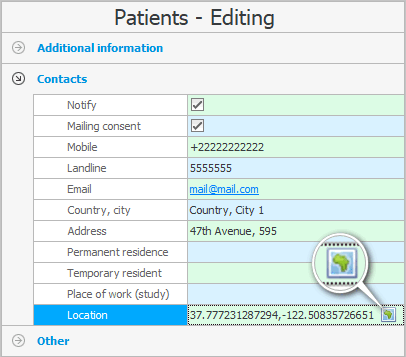
એક નકશો ખુલશે જ્યાં તમે ઇચ્છિત શહેર શોધી શકો છો, પછી ઝૂમ ઇન કરો અને ચોક્કસ સરનામું શોધી શકો છો.

જ્યારે તમે નકશા પર ઇચ્છિત સ્થાન પર ક્લિક કરો છો, ત્યારે ક્લાયંટના નામ સાથેનું લેબલ હશે જેના માટે તમે સ્થાનનો ઉલ્લેખ કરો છો.
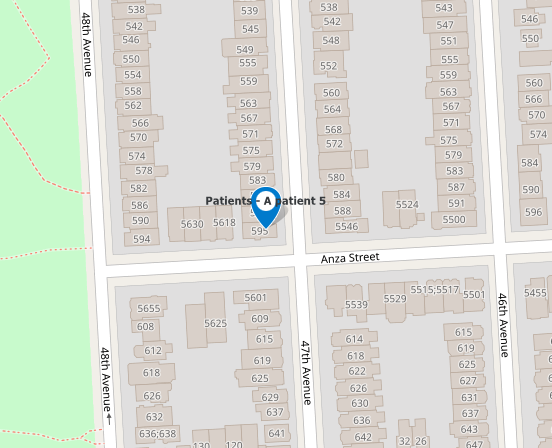
જો તમે સાચું સ્થાન પસંદ કર્યું હોય, તો નકશાની ટોચ પર ' સેવ ' બટનને ક્લિક કરો.
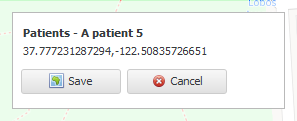
પસંદ કરેલ કોઓર્ડિનેટ્સ સંપાદિત કરવામાં આવી રહેલા ક્લાયંટના કાર્ડમાં શામેલ કરવામાં આવશે.

અમે બટન દબાવો "સાચવો" .


હવે ચાલો જોઈએ કે અમે ડેટાબેઝમાં જેમના કોઓર્ડિનેટ્સ સંગ્રહિત કર્યા છે તે ક્લાયન્ટ કેવી રીતે પ્રદર્શિત થશે. મુખ્ય મેનુની ટોચ "કાર્યક્રમ" એક ટીમ પસંદ કરો "નકશો" . ભૌગોલિક નકશો ખુલશે.

પ્રદર્શિત ઑબ્જેક્ટ્સની સૂચિમાં, બૉક્સને ચેક કરો કે જેને આપણે ' ક્લાયન્ટ્સ ' જોવા માંગીએ છીએ.
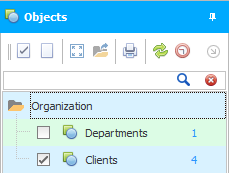
તમે ' યુનિવર્સલ એકાઉન્ટિંગ સિસ્ટમ ' ના વિકાસકર્તાઓને નકશા પર પ્રદર્શિત ઑબ્જેક્ટ્સની સૂચિ બદલવા અથવા પૂરક બનાવવા માટે ઓર્ડર આપી શકો છો.
તે પછી, તમે ' નકશા પર તમામ ઑબ્જેક્ટ્સ બતાવો ' બટનને ક્લિક કરી શકો છો જેથી કરીને નકશો સ્કેલ આપમેળે ગોઠવાય, અને બધા ક્લાયન્ટ દૃશ્યતા ક્ષેત્રમાં હોય.
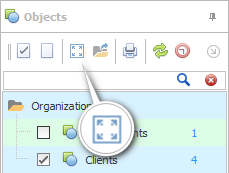
હવે અમે ગ્રાહકોના ક્લસ્ટરો જોઈએ છીએ અને અમારા વ્યવસાયની અસરનું સુરક્ષિત રીતે વિશ્લેષણ કરી શકીએ છીએ. શું શહેરના તમામ વિસ્તારો તમારા દ્વારા આવરી લેવામાં આવ્યા છે?
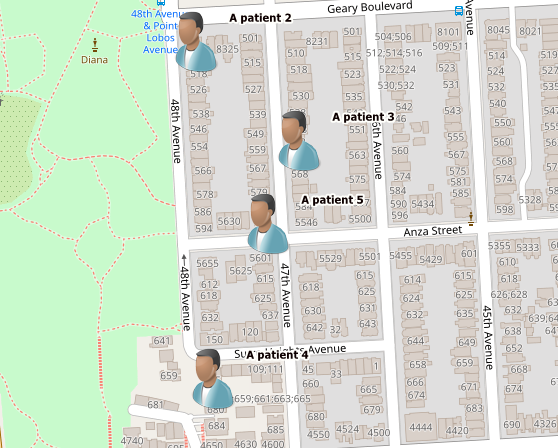
જ્યારે કસ્ટમાઇઝ કરવામાં આવે છે, ત્યારે ક્લાયન્ટ્સ અમારા વર્ગીકરણમાં 'નિયમિત દર્દીઓ', 'સમસ્યાઓ' અને 'ખૂબ જ મહત્વપૂર્ણ' છે કે કેમ તેના આધારે વિવિધ છબીઓ સાથે પ્રદર્શિત કરી શકાય છે.

હવે તમે નકશા પર તમારી બધી શાખાઓનું સ્થાન ચિહ્નિત કરી શકો છો. પછી નકશા પર તેમના પ્રદર્શનને સક્ષમ કરો. અને પછી જુઓ, શું ખુલ્લી શાખાઓ પાસે વધુ ગ્રાહકો છે, અથવા શું આખા શહેરમાંથી લોકો તમારી સેવાઓનો સમાનરૂપે ઉપયોગ કરે છે?
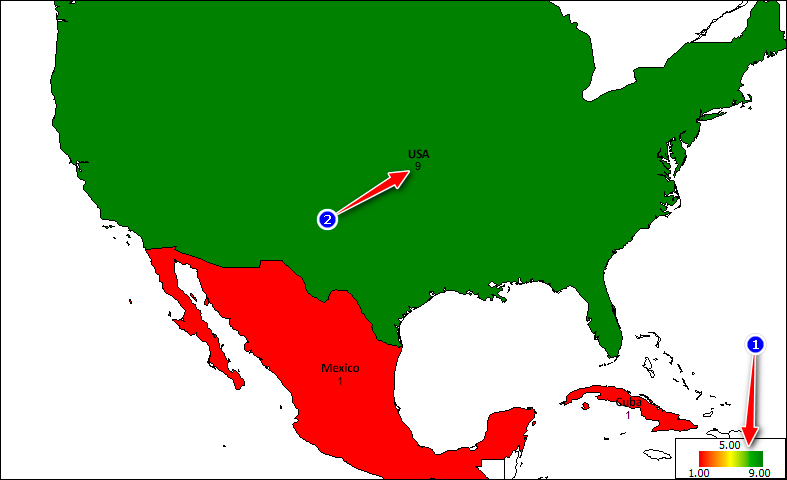
![]() ' USU ' સ્માર્ટ પ્રોગ્રામ ભૌગોલિક નકશાનો ઉપયોગ કરીને અહેવાલો જનરેટ કરી શકે છે.
' USU ' સ્માર્ટ પ્રોગ્રામ ભૌગોલિક નકશાનો ઉપયોગ કરીને અહેવાલો જનરેટ કરી શકે છે.
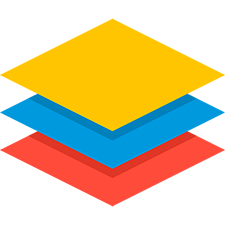
મહેરબાની કરીને નોંધ કરો કે તમે નકશા પર વિવિધ ઑબ્જેક્ટના પ્રદર્શનને ચાલુ અથવા છુપાવી શકો છો. વિવિધ પ્રકારના પદાર્થો નકશા પર વિવિધ સ્તરોમાં સ્થિત છે. આનુષંગિકોનું એક અલગ સ્તર અને ગ્રાહકોનું એક અલગ સ્તર છે.
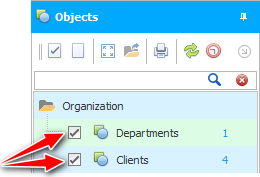
એક જ સમયે તમામ સ્તરોને સક્ષમ અથવા અક્ષમ કરવું શક્ય છે.
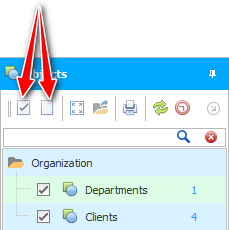
સ્તરના નામની જમણી બાજુએ, ઑબ્જેક્ટની સંખ્યા વાદળી ફોન્ટમાં દર્શાવેલ છે. અમારું ઉદાહરણ બતાવે છે કે એક શાખા અને સાત ગ્રાહકો છે.

જો નકશા પરના તમામ ઑબ્જેક્ટ વિઝિબિલિટી ઝોનમાં આવતા નથી, તો તમે એક બટન દબાવીને બધું જ એકસાથે બતાવી શકો છો.
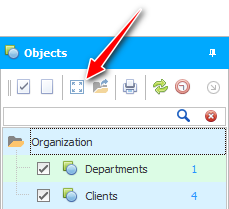
આ બિંદુએ, નકશો સ્કેલ તમારી સ્ક્રીનને ફિટ કરવા માટે આપમેળે ગોઠવશે. અને તમે નકશા પર બધી વસ્તુઓ જોશો.
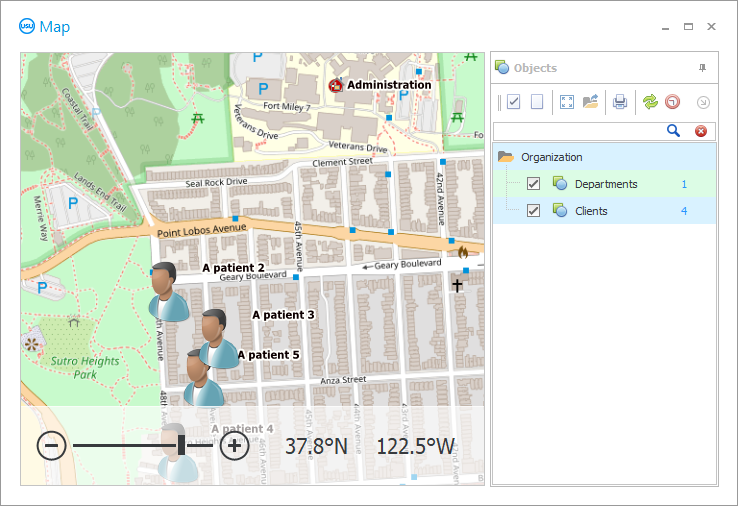

તેને નકશા પર ચોક્કસ ઑબ્જેક્ટ શોધવા માટે શોધનો ઉપયોગ કરવાની મંજૂરી છે. ઉદાહરણ તરીકે, તમે ક્લાયંટનું સ્થાન જોઈ શકો છો.
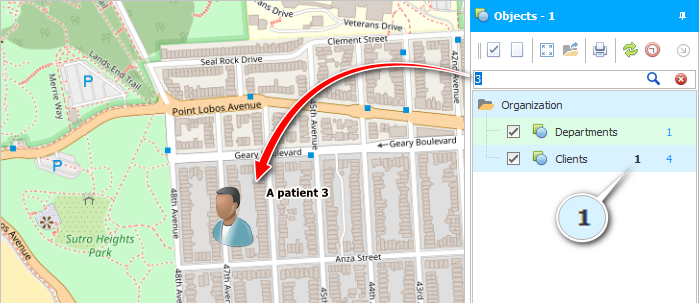

ડેટાબેઝમાં તેના વિશેની માહિતી પ્રદર્શિત કરવા માટે નકશા પરની કોઈપણ વસ્તુને ડબલ-ક્લિક કરી શકાય છે.
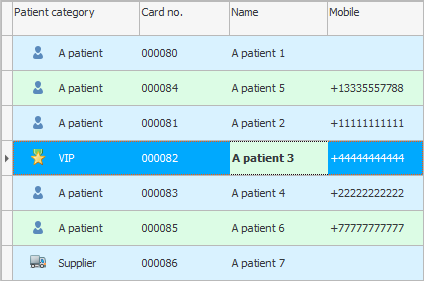

જો તમારી પાસે ઈન્ટરનેટની ઝડપ ઓછી હોય, તો તમે વિશિષ્ટ મોડને સક્ષમ કરી શકો છો જે તમને ફોલ્ડરમાંથી નકશો ડાઉનલોડ કરવાની મંજૂરી આપે છે. અને નકશો ફોલ્ડરમાં સાચવવામાં આવશે જો તે પહેલાં તમે આ મોડ વિના નકશા સાથે પ્રથમ કામ કરો છો.
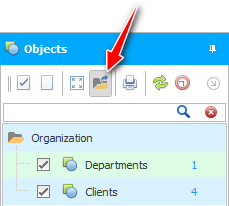

' USU ' એક વ્યાવસાયિક મલ્ટિ-યુઝર સોફ્ટવેર છે. અને આનો અર્થ એ છે કે માત્ર તમે જ નહીં, પરંતુ તમારા અન્ય કર્મચારીઓ પણ નકશા પર કંઈક ચિહ્નિત કરી શકે છે. નવીનતમ ફેરફારો સાથેનો નકશો જોવા માટે, ' તાજું કરો ' બટનનો ઉપયોગ કરો.
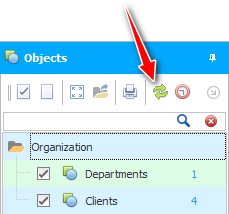
દર થોડીક સેકંડમાં સ્વચાલિત નકશા અપડેટ્સને સક્ષમ કરવું શક્ય છે.
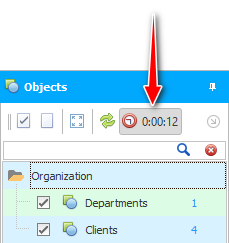

નકશાને તેના પર લાગુ કરાયેલ વસ્તુઓ સાથે છાપવાનું કાર્ય પણ છે.
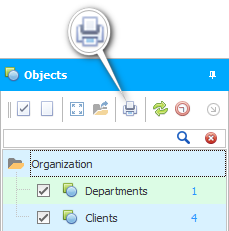
બટન પર ક્લિક કરવાથી, એક મલ્ટિફંક્શનલ પ્રિન્ટ સેટિંગ્સ વિન્ડો દેખાશે. આ વિન્ડોમાં, તમે પ્રિન્ટીંગ પહેલા દસ્તાવેજ તૈયાર કરી શકશો. દસ્તાવેજ માર્જિનનું કદ સેટ કરવું, નકશાનું સ્કેલ સેટ કરવું, પ્રિન્ટેડ પૃષ્ઠ પસંદ કરવું વગેરે શક્ય બનશે.
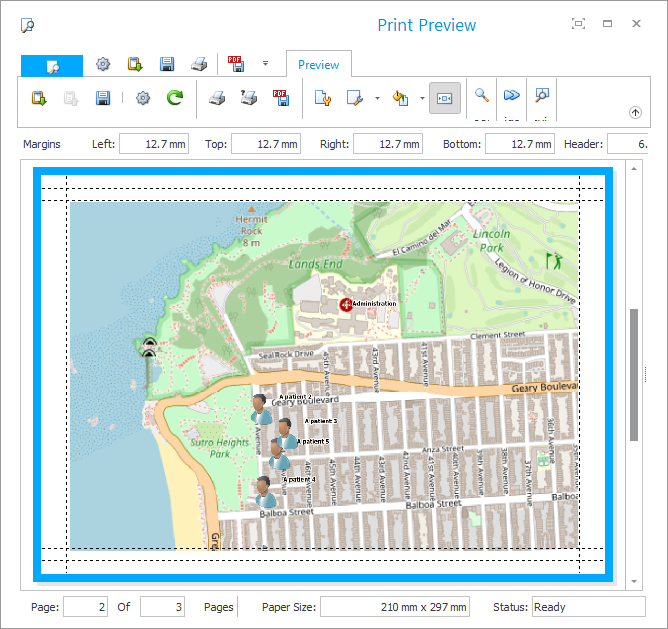
અન્ય મદદરૂપ વિષયો માટે નીચે જુઓ:
![]()
યુનિવર્સલ એકાઉન્ટિંગ સિસ્ટમ
2010 - 2024